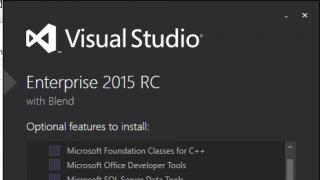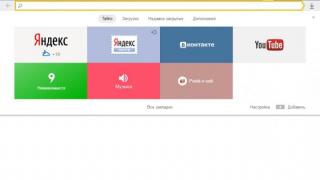Shumë përdorues që kanë një hard disk me vetëm një ndarje të sistemit "C" shpesh pyesin se si të krijojnë një disk "D" që mund të veprojë si një ndarje virtuale ose një emulator i diskut të mediave optike. Këtu duhet të merrni parasysh disa nuanca, pa të cilat këto procedura mund të dështojnë.
Si të krijoni diskun "D": drejtimet dhe teknikat kryesore
Së pari ju duhet të vendosni se çfarë saktësisht dëshiron të krijojë përdoruesi. Në varësi të kësaj, do të zbatohen zgjidhjet e propozuara. Për shembull, ekziston mundësia e krijimit të një disku virtual, ose mund të përdorni teknikën e krijimit të një ndarje virtuale, të përhershme ose të shkëputshme.
Dhe nëse më parë kërkoheshin programe speciale për të kryer të gjitha këto operacione, atëherë me ardhjen e Windows 7 dhe modifikimet e mësipërme, problemi u zhduk, pasi mund të përdorni edhe mjetet e integruara.
Montimi i diskut virtual
Së pari, disa fjalë për mënyrën e krijimit të një disku "D" në Windows 7, 8 dhe 10, i cili do të vepronte si një disk optik. Natyrisht, mënyra më e lehtë është të instaloni programe si Nero Burning ROM, UltraISO ose Daemon Tools.

Çdo aplikacion i tillë ka një seksion të veçantë për krijimin e një emulatori. Në UltraISO kjo bëhet me anë të komandës për t'u montuar në një disk virtual; në Daemon Tools ky është seksioni Virtual CD/DVD-ROM. Por në të gjitha rastet do t'ju duhet një i krijuar (regjistruar) më parë
Në Windows 10, kjo procedurë është thjeshtuar deri në kufi. Kur përdoruesi klikon dy herë një skedar imazhi, ai krijohet menjëherë dhe plotësisht automatikisht, pas së cilës sistemi raporton se është gjetur një pajisje e re. Ai funksionon pa instaluar më parë drejtuesit në të njëjtën mënyrë sikur disku përkatës të ishte futur në diskun "hekur".
Krijimi i diskut "D" (i ri) duke përdorur Windows: ku të filloni?
Procedura e mëparshme është mjaft e thjeshtë, kështu që nuk ka kuptim të ndalemi në teknologjinë e saj në detaje. Në këtë rast, ne jemi më të interesuar në pyetjen se si të krijojmë ndarje të diskut të ngurtë.
Zgjidhja më primitive është ndarja e hard disku në disa ndarje në fazën e instalimit të sistemit. Por ka situata kur ju duhet të ndani një disk me informacione dhe programe të instaluara tashmë në të, dhe madje edhe në mënyrë që pas kësaj gjithçka të funksionojë dhe të dhënat të mos humbasin. Përparësitë e një ndarjeje virtuale janë të dukshme, sepse edhe kur riinstaloni Windows ose formatoni ndarjen e sistemit, të dhënat në të nuk preken. Por gjërat e para së pari.
Pra, si të krijoni një disk "D" në Windows 7 dhe më lart? Për ta bërë këtë, përdoret menaxhimi i kompjuterit, ku zgjidhet një ndarje e ngjashme për disqet. Mund të telefononi menunë përkatëse duke klikuar me të djathtën në ikonën e kompjuterit ose nga "Paneli i Kontrollit".

Këtu në panelin kryesor duhet të përdorni menynë e veprimeve, ku zgjidhni komandën për të krijuar një disk virtual. Në dritaren e cilësimeve që shfaqet, duhet të specifikoni ndarjen e diskut në të cilën do të ruhet imazhi i ndarjes së ardhshme virtuale. Në këtë rast, nuk ka zgjidhje, sepse ka vetëm një disk. Ne e tregojmë atë.
Më pas vendosni madhësinë e dëshiruar dhe formatin e preferuar (duke zgjeruar ose fiksuar në mënyrë dinamike). Është më mirë të përdoret një lloj fiks, pasi për shkak të tepricës së hapësirës së përdorur të diskut, mungesa e tij do të kompensohet nga ndarja e sistemit, e cila ndonjëherë mund të çojë në probleme në performancën e të gjithë sistemit (besohet se për funksionimi normal i Windows, të paktën 10 % hapësirë e lirë, krahasuar me vëllimin e plotë të ndarjes). Pasi të keni futur të gjithë parametrat e nevojshëm, konfirmoni ato duke shtypur butonin "OK", pas së cilës do të fillojë automatikisht krijimi i një seksioni të ri.
Inicializimi i një ndarje të re
Por ky ishte vetëm hapi i parë. Kur zgjidhni problemin se si të krijoni një disk lokal shtesë, duhet të keni parasysh se edhe pasi "Magjistari" të ketë përfunduar punën e tij duke krijuar ndarjen virtuale, nuk do të funksionojë ashtu. Kërkohet inicializimi. Kjo është bërë në mënyrë që i ashtuquajturi "Menaxheri Lokal i Diskut" të mund të ketë akses për të kontrolluar dhe menaxhuar ndarjen e re.

Për ta bërë këtë, klikoni me të djathtën në seksionin e krijuar rishtazi dhe zgjidhni rreshtin përkatës me komandën në menu. Në dritaren e parametrave, vetëm numri i diskut do të jetë i dukshëm, dhe jo shkronja, siç supozojnë shumë përdorues. Kjo është mirë. I lëmë vlerat të pandryshuara dhe aktivizojmë fillimin e procesit.
Krijimi i një vëllimi
Tani vjen momenti vendimtar në zgjidhjen e problemit se si të krijohet disku "D". Duket se është krijuar, por në realitet nuk është ende gati për punë.

Përsëri, përdorni menunë e klikuar me të djathtën në ndarje dhe zgjidhni komandën për të krijuar një vëllim të thjeshtë, pas së cilës do të shfaqet dritarja "Wizards". Në thelb, thjesht mund të ndiqni udhëzimet duke klikuar butonat e vazhdimit. Në dritaren për specifikimin e madhësisë, gjithashtu mund të lini gjithçka të pandryshuar (mund të zvogëloni madhësinë e vëllimit të krijuar nëse planifikoni të ndani ndarjen në nënseksione në të ardhmen).

Më pas do t'ju kërkohet të futni letrën e seksionit. Siç është tashmë e qartë, zgjidhni "D". Por këtu është e rëndësishme të mbani mend se nëse inicializohet nën të njëjtën shkronjë, do t'ju duhet ose të ndryshoni shkronjën e ndarjes virtuale ose të ndryshoni shkronjën e diskut (komandimi është i disponueshëm nga menyja e klikuar me të djathtën në disk).
Formatimi
Më në fund, gjithçka që mbetet është të zgjidhni llojin e sistemit të skedarëve. Si rregull, sugjerohet NTFS, i cili gjithashtu mund të lihet i pandryshuar. Pas kësaj, procesi i formatimit do të nisë, pas së cilës ndarja e re do të bëhet plotësisht funksionale. Nëse dëshironi ta bëni ndarjen të nisshme, në menynë e veprimit duhet të zgjidhni komandën bashkëngjitni diskun virtual dhe të specifikoni shtegun për në imazhin e ruajtur, i cili u përcaktua në hapat e përshkruar më sipër.
Programe të specializuara
Sigurisht, jo të gjithë përdoruesit do të duan të zgjidhin pyetjen se si të krijojnë diskun "D" ekskluzivisht duke përdorur mjetet e integruara të sistemeve operative Windows. Shumica e njerëzve preferojnë të përdorin pajisje speciale që u lejojnë atyre të ndajnë hard diskun në ndarje duke përdorur një metodë më të thjeshtë.

Ndër të gjitha paketat softuerike të këtij lloji, Acronis Disk Director, Partition Magic, Paragon Partition Manager dhe të ngjashme konsiderohen më të zakonshmet dhe të njohurat. Ndonjëherë aplikacionet që janë (VirtualBox, WMWare, Microsoft Virtual PC, etj.) mund të jenë të dobishme. Por do të jetë shumë më e vështirë për një përdorues të papërgatitur të punojë me ta, sepse paketa të tilla nuk kufizohen vetëm në krijimin e një hard disk virtual, por rikrijojnë një konfigurim kompjuterik të plotë.
Çështjet e Preferencave
Por, siç mund ta kuptoni tashmë, problemi se si të krijoni diskun "D" në një sistem me vetëm një ndarje të sistemit mund të zgjidhet mjaft thjesht. Në përgjithësi, ju mund t'i jepni përparësi produkteve softuerike me fokus të ngushtë, pasi në to të gjitha proceset lehtësohen për shkak të automatizimit të plotë ose të pjesshëm, dhe cilësimet e propozuara në shumicën e rasteve mund të lihen të pandryshuara. Sa i përket mjeteve të sistemeve Windows, megjithëse ato duken disi të rënda, megjithatë, në mungesë të softuerit special, ato gjithashtu mund të përdoren. Ato janë të disponueshme vetëm në versionin e shtatë dhe më të lartë. Për modifikime të tjera, do t'ju duhet të instaloni aplikacione shtesë për ndarjet.
Në këtë artikull do t'ju tregoj Si të krijoni një ndarje në një hard disk në Windows 7.
Ndarja e hard disku- Kjo është pjesë e hard drive-it në të cilin mund të ruhen informacionet. Ndarjet mund të krijohen, kompresohen, formatohen, fshihen. Krijohet një ndarje për të ndarë skedarët e përdoruesit nga skedarët e sistemit operativ. Në mënyrë tipike, mjafton të keni dy ndarje të diskut në kompjuter: Local Disk C dhe Local Disk D.
Në diskun lokal CSkedarët e sistemit operativ Windows ruhen, si dhe programet e instaluara. Në një ndarje tjetër të diskut (mund të quhet ndryshe për ju) mund të ruani dokumentet, programet, fotot, videot, muzikën tuaj të rëndësishme. Nëse sistemi operativ dështon, të dhënat në këtë disk lokal do të ruhen, pasi sistemi do të riinstalohet në Local Drive C.
Më herët ndani hard diskun Ishte e mundur vetëm duke përdorur programe të palëve të treta. Për shembull Partition Magic, Acronis Disc Director. Tani, me ardhjen e sistemeve të reja operative, kjo procedurë mund të bëhet duke përdorur mjetet e integruara të Windows 7.
Pra, le të fillojmë krijimi i një ndarjeje në hard diskun tuaj në Windows 7. Për ta bërë këtë, duhet të ndiqni udhëzimet e mëposhtme.
Hapi 1 . Klikoni me të djathtën në ikonën My Computer dhe zgjidhni Menaxho nga menyja e kontekstit.

Hapi 2. Në çastet Menaxhimi kompjuterik Në kapitull Pajisjet e ruajtjes zgjidhni Menaxhimi i diskut.

Hapi 3. Tjetra, klikoni mbi Makinë lokale C ose një disk tjetër që dëshironi të kompresoni (nëse keni vetëm një hard disk C, atëherë nuk keni zgjidhje, do t'ju duhet ta kompresoni; nëse ka ndarje të tjera, atëherë zgjedhja është e juaja se nga cili disku dëshironi të "merrni larg” kujtimin). Kompresimi i diskut është i nevojshëm për të siguruar hapësirë të lirë për krijimin e një ndarje të re. Në dritaren e menysë së kontekstit që shfaqet, klikoni Shrink Volume...

Hapi 4. Procesi do të fillojë për të përcaktuar hapësirën e disponueshme për kompresim. Duhet të prisni pak... Pas disa sekondash, do të shfaqet një kuti dialogu në të cilën duhet të konfiguroni diskun C për komprimim.
Në fushë Madhësia e hapësirës së kompresueshme (MB) tregoni madhësinë nga sa ju nevojitet për të kompresuar diskun. (Madhësia e ngjeshur është madhësia e ndarjes së ardhshme që po krijohet). Pasi të keni llogaritur madhësinë që ju nevojitet, klikoni butonin Kompresoni.

Hapi 5. Pasi të përfundojë procesi i kompresimit, do të shfaqet një seksion i zi i pacaktuar. Klikoni me të djathtën mbi të dhe klikoni Krijo një vëllim të thjeshtë...
Më pas do të shfaqet një dritare Krijo magjistar të thjeshtë vëllimi, i cili do t'ju ndihmojë të krijoni një vëllim të thjeshtë të diskut.
Një vëllim i thjeshtë mund të qëndrojë vetëm në një disk.
Për të vazhduar, klikoni butonin Me tutje.

Hapi 6. Tjetra ju duhet specifikoni madhësinë e ndarjes që do të krijohet. Ne rresht Madhësia e thjeshtë e vëllimit shkruani madhësinë maksimale në M.B. ose lëreni ashtu siç është (si parazgjedhje, madhësia maksimale tregohet në fushën e madhësisë së vëllimit të thjeshtë).
Klikoni për të vazhduar Me tutje.

Hapi 7. Në dritaren tjetër Magjistarët e thjeshtë të vëllimit caktoni një letër disku në ndarje nga A-Z duke klikuar në listën rënëse (treguar nga shigjeta) dhe më pas klikoni Me tutje.

Hapi 8. Në një dritare të re ju duhet të kryeni. Formatimiështë procesi i krijimit të një sistemi skedarësh. Është gjithashtu e nevojshme të ruani të dhënat në këtë ndarje.
Zgjidhni butonin e radios në seksion Formatoni këtë vëllim si më poshtë dhe zgjidhni:
- Sistemi i skedarëve - YNDYRA ose NTFS. Zgjidhni NTFS.
- Madhësia e grupit- Zgjedhja e madhësisë së grupit varet nga skedarët që do të ruani në disk, nëse skedarët nuk janë të mëdhenj, atëherë zgjidhni një grup të vogël, nëse skedarët janë të mëdhenj, për shembull foto, video, muzikë, atëherë zgjidhni një grup më të madh.
- Etiketa e vëllimit- futni emrin e diskut (për shembull: muzikë, video, foto, programe, dokumente, etj.).
Hiq zgjedhjen e kutive Formatim i shpejtë Dhe Kompresoni dosjet dhe skedarët. Klikoni për të vazhduar Me tutje.

Hapi 9. Magjistari i krijimit të vëllimit të thjeshtë përfundoi me sukses. Kjo dritare shfaq të gjitha opsionet e zgjedhura. Nëse dëshironi të ndryshoni diçka, klikoni Mbrapa, nëse gjithçka ju përshtatet, atëherë klikoni Gati.

Hapi 10. Pasi të përfundojë procesi i formatimit, do të krijohet një ndarje e re kryesore, e theksuar me blu.
Kjo eshte e gjitha, ndarje e re në sistemin operativ Windows 7 krijuar. Shko tek Kompjuteri im. Në kapitull Hard disqe do të shihni ndarjen e krijuar. Mund të filloni ta plotësoni me informacion.
Duke përdorur mjetin e integruar të Menaxhimit të Diskut, mund të shtoni një vëllim të ri në hard diskun tuaj për të krijuar një ndarje të re logjike. Në artikullin "" fola se si të zvogëlohet vëllimi ekzistues i diskut të ngurtë. Duke përdorur hapësirën e liruar, mund të krijoni një vëllim të ri dhe një ndarje të re logjike për sistemin operativ. Ja si bëhet.Menaxhimi i diskut
Së pari, duhet të ekzekutoni Disk Management me të drejtat e administratorit. Hapni menunë Start, shkruani "diskmgmt.msc" në shiritin e kërkimit pa thonjëza, kliko me të djathtën në lidhjen "diskmgmt" në rezultatet e kërkimit dhe zgjidhni opsionin "Run as Administrator" nga menyja e kontekstit (Figura A).
Figura A: Ekzekutoni menaxhimin e diskut me të drejtat e administratorit.
Do të hapet dritarja e paraqitur në Fig. B. Siç mund ta shihni, pas tkurrjes së volumit, ka hapësirë të lirë të pandarë në disk.

Figura B. Ka hapësirë të lirë në disk.
Klikoni me të djathtën në hapësirën e pacaktuar dhe zgjidhni opsionin New Simple Volume (Figura C) për të nisur New Simple Volume Wizard.

Figura C. Hapni magjistarin e krijimit të volumit të thjeshtë.

Figura D. Faqja e parë e Create Simple Volume Wizard.
Ju mund të krijoni ndarje të shumta në hapësirën e pacaktuar, por unë do të përdor të gjithë hapësirën e disponueshme për të krijuar një vëllim të ri të thjeshtë (Figura E).

Figura E: Specifikoni madhësinë e volumit.
Faqja tjetër ju kërkon të caktoni një shkronjë të diskut ose një shteg për vëllimin e ri (Figura F). Tre opsione janë në dispozicion:
"Cakto letrën e mëposhtme të diskut." Si parazgjedhje, Windows sugjeron karakterin e parë të disponueshëm dhe ky është zakonisht opsioni më i mirë.
"Mount në dosjen e mëposhtme të zbrazët NTFS". Në vend që të caktoni një shkronjë disku, mund ta montoni volumin si dosje, gjë që do ta bëjë atë të duket dhe të veprojë si një direktori e thjeshtë Windows.
"Mos caktoni një shkronjë të diskut ose një shteg të makinës." Në të ardhmen, letra ose shtegu i diskut do të duhet ende të specifikohet në mënyrë që vëllimi të mund të përdoret për të ruajtur të dhënat.
Për shembull, le të lëmë të zgjedhur opsionin e paracaktuar dhe të caktojmë shkronjën e diskut "E".

Figura F: Caktoni një shkronjë ose një shteg për volumin.
Hapi tjetër ju kërkon të vendosni parametrat e formatimit të volumit (Fig. G). Si rregull, rekomandohet të formatoni vëllime, por gjithashtu mund të zgjidhni FAT32. Opsioni tjetër i paracaktuar është më mirë të lihet vetëm nëse nuk keni një arsye specifike për të ndryshuar madhësinë e grupit.
Vëllimit duhet t'i jepet një etiketë për ta bërë më të lehtë dallimin e tij nga seksionet e tjera. Kur zgjidhni një format të shpejtë, operacioni kërkon më pak kohë, por në këtë rast sistemi nuk shënon sektorë të këqij në hard disk, gjë që mund të çojë në probleme në të ardhmen.
NTFS ka një sistem të integruar kompresimi që funksionon pa u vënë re nga përdoruesit dhe mund të jetë i dobishëm nëse nuk ka hapësirë të mjaftueshme të lirë në disk.

Figura G. Vendosja e opsioneve të formatimit.
Faqja e fundit e magjistarit liston opsionet e zgjedhura, me aftësinë për t'u kthyer prapa dhe për t'i ndryshuar ato nëse është e nevojshme (Figura H). Nëse jeni të kënaqur me gjithçka, klikoni në butonin "Përfundoi".
Termat "ndarje" dhe "volum" kanë të njëjtin kuptim për shumë përdorues, por në fakt ato janë thelbësisht të ndryshme në kontekstin e arkitekturës kompjuterike. Termi "volum" është sinonim me fjalën "disk" dhe është një zonë e veçantë e ruajtjes së të dhënave me sistemin e vet të skedarëve, ndërsa një ndarje është një njësi strukturore bazë që mund të ndahet në një ose më shumë vëllime. Fatkeqësisht, lëshimi i pajisjeve kompjuterike me disqe të para-ndara dhe të formatuara ka çuar në faktin se shumica e përdoruesve nuk kanë asnjë ide për dallimet midis një ndarjeje dhe një vëllimi. Por nëse do të ndryshoni strukturën e diskut të kompjuterit tuaj, atëherë duhet ta kuptoni mirë këtë.
Ndarjet e diskut
Një ndarje është një njësi strukturore e një hard disk që ndan burimin e ruajtjes së të dhënave në disa njësi virtuale. Ndarjet janë një objekt standard që njihet lehtësisht nga të gjitha sistemet operative moderne. Në të njëjtën kohë, jo të gjitha sistemet operative janë në gjendje të identifikojnë mirë vëllimet e vendosura në ndarjet e diskut. Shumica e prodhuesve shesin pajisjet e tyre vetëm me një ndarje të diskut, por nëse kjo nuk është e mjaftueshme për ju dhe dëshironi të ndryshoni strukturën e diskut, duhet të përdorni panelin standard të kontrollit të Windows 7. Zgjidhni seksionin "Sistemi dhe Siguria" në të dhe do të gjeni se përmban seksionin e administrimit "Mjetet Administrative", i cili, ndër të tjera, përfshin një mjet për menaxhimin e strukturës së disqeve lokale. Përveç kësaj, ju mund të ndryshoni strukturën e diskut gjatë instalimit të sistemit operativ.
Llojet e ndarjeve
Ekzistojnë dy lloje ndarjesh: primare dhe të zgjeruara. Shumica e sistemeve operative kërkojnë vetëm një ndarje primare për të funksionuar siç duhet. Vetëm një vëllim mund të krijohet në çdo ndarje primare. Një ndarje e zgjeruar është një lloj i veçantë ndarjeje që mund të përmbajë vëllime të shumta (ose disqe logjike) sipas zgjedhjes suaj, madhësia totale e të cilave nuk mund të kalojë madhësinë e ndarjes së zgjeruar. Në total, mund të krijoni deri në katër ndarje në një disk fizik, njëra prej të cilave mund të zgjerohet.
Tom
Një vëllim është analog me një disk sistemi. Pas krijimit të një strukture disku nga ndarjet, mund të krijoni një disk logjik ose vëllim nga secila ndarje, ta formatoni dhe kështu të merrni disa disqe të veçantë në sistemin operativ, ashtu siç duket kur bashkoni disa disqe fizike në një kompjuter. Secili prej këtyre vëllimeve është i pavarur dhe ju mund t'i formatoni pa frikën e dëmtimit të të dhënave në disqet e tjera logjike. Ju mund të menaxhoni të gjitha vëllimet përmes programit "Disk Management", i cili hapet përmes menusë së kontekstit të seksionit "Computer" ose panelit të kontrollit.
Përfitimet e krijimit të ndarjeve të shumta dhe disqeve logjike
Megjithëse kërkon pak kohë për të krijuar ndarje dhe vëllime të shumta në një disk të vetëm fizik, ka shumë përparësi për një strukturë të tillë disku. Duke e ndarë diskun në ndarje, është e mundur të ruhet funksionaliteti i një ndarjeje, ndërsa sistemi i skedarëve (FS) i një ndarjeje tjetër është bërë i pafuqishëm për shkak të gabimeve të sistemit FS ose zbulimit të sektorëve të këqij. Për më tepër, koha për të skanuar, formatuar dhe defragmentuar disqet logjike me kapacitet të vogël është dukshëm më pak se për disqet e tëra. Kjo ndarje ju lejon gjithashtu të ndani diskun e sistemit nga informacionet e tjera, gjë që ju lejon të riinstaloni sistemin operativ pa asnjë problem ose ta rivendosni atë nga një imazh, duke ruajtur të dhënat tuaja personale dhe multimediale.
Për të krijuar një ndarje, do t'ju duhet hapësirë e pandarë në hard diskun tuaj. Nëse hard disku është i ri, atëherë ai fillimisht nuk është shënuar. Nëse nuk ka zonë të pashpërndarë në disk, atëherë mund të krijohet duke përdorur .
Paralajmërimet
1. Për të kryer operacione në ndarjet e diskut të ngurtë, duhet të përdorni një llogari me të drejta administratori.
2. Sigurohuni që në cilësimet e shërbimit Defragmentuesi i diskut Lloji i nisjes është vendosur në "Manual". Nëse ky shërbim është i çaktivizuar, atëherë kur përpiqeni të krijoni një ndarje do të merrni një gabim:
Shërbimi i specifikuar nuk mund të fillojë sepse është i çaktivizuar ose të gjitha pajisjet e lidhura me të janë çaktivizuar.
Metoda 1: Krijoni një ndarje duke përdorur Windows 7 Disk Management
1. Hap Paneli i kontrollit (Shiko: Ikonat) > Mjetet Administrative > Menaxhimi i Kompjuterit.
2. Nga menyja e majtë, zgjidhni Menaxhimi i diskut.
3. Në pjesën e mesme të dritares, kliko me të djathtën në zonën e paalokuar (e paraqitur si një ndarje "e pacaktuar", e shënuar me të zezë) në të cilën dëshironi të krijoni një ndarje dhe zgjidhni komandën nga menyja që shfaqet.
5. Specifikoni madhësinë e diskut që do të krijohet në megabajt ose gigabajt. Mos harroni se 1 gigabajt përmban 1024 megabajt.

7. Zgjidhni një shkronjë disku nga lista rënëse e shkronjave të disponueshme dhe klikoni Me tutje.

8. Zgjidhni sistemin e skedarëve dhe metodën e formatimit për ndarjen e re. Nëse dëshironi, vendosni një etiketë vëllimi. Kështu që ndarja shfaqet në dosjen Computer thjesht si Disk lokal, fshini përmbajtjen e fushës Etiketa e vëllimit.

Unë rekomandoj që për ndarjet e reja të përdorni gjithmonë sistemin e skedarëve NTFS dhe madhësinë minimale të mundshme të grupit (512 byte). Formatimi i plotë do të krijojë me kujdes një tabelë grupimi, sistemi i skedarëve NTFS do t'ju lejojë të ruani skedarë më të mëdhenj se katër gigabajt dhe madhësia minimale e grupit do të sigurojë përdorimin më efikas të hapësirës në disk kur fragmentimi i skedarëve është i pashmangshëm.
Paralajmërim
Nëse Windows 7 ju kërkon të konvertoni një vëllim të thjeshtë në dinamik, klikoni Nr. Nuk ka nevojë Konvertoni një vëllim të thjeshtë në një vëllim dinamik. Nëse jeni dakord, atëherë konvertimi i kundërt do të jetë i mundur vetëm gjatë një riinstalimi të plotë të Windows 7.
Pas përfundimit të këtyre hapave, një ndarje e re do të krijohet në zonën e pacaktuar. Ju mund të mbyllni Disk Management.
Metoda 2: Krijoni një ndarje duke përdorur DiskPart (vija e komandës)
2. Shkruani diskpart dhe shtypni ENTER.
3. Shkruani diskun e listës dhe shtypni ENTER.
Pas kësaj komande, në ekran do të shfaqet një listë e të gjithë disqeve fizike dhe do të mund të shihni identifikuesit e tyre në formën e numrave serialë, të cilët do të jenë të dobishëm në hapin tjetër. Do të shihni gjithashtu se cili disk përmban hapësirë të pacaktuar - vëllimi i tij është jo zero dhe shfaqet në grafik Falas.
4. Futni diskun e zgjedhur X (në vend të X shkruani numrin e identifikimit (ID) të diskut në të cilin ka zonë të pacaktuar për të krijuar ndarjen) dhe shtypni ENTER.
5. Shkruani komandën krijimin e ndarjes primar dhe shtypni ENTER.
Kjo komandë do të krijojë një ndarje të zbrazët RAW në diskun që keni zgjedhur në hapin 4.
6. Shkruani volumin e listës dhe shtypni ENTER.
Komanda do të shfaqë një listë të të gjitha seksioneve me ID-të e tyre. Ashtu si ID-të e diskut, ID-të e ndarjeve përfaqësohen si numra, duke filluar nga zero. Vini re ID-në e ndarjes RAW, madhësia e së cilës është e njëjtë me vëllimin e zonës së pacaktuar që patë në hapin 4.
7. Në këtë fazë, duhet të vendosni se cili sistem skedar do të përdoret në ndarjen e krijuar dhe ta formatoni atë.
- Për të formatuar plotësisht një ndarje me sistemin e skedarëve NTFS, futni komandën: format fs=ntfs dhe shtypni ENTER.
- Për të kryer një format të shpejtë me NTFS, ekzekutoni shpejt formatin e komandës fs=ntfs
- Për të formatuar plotësisht një ndarje me FAT32, ekzekutoni formatin e komandës fs=fat32
- Për të kryer një format të shpejtë me FAT32, ekzekutoni formatin e komandës fs=fat32 shpejtë
8. Pasi të keni përfunduar formatimin e ndarjes së re, shkruani exit dhe shtypni ENTER.
Ndarja e re tani duhet të shfaqet në dosjen Computer, me një shkronjë të caktuar tashmë.